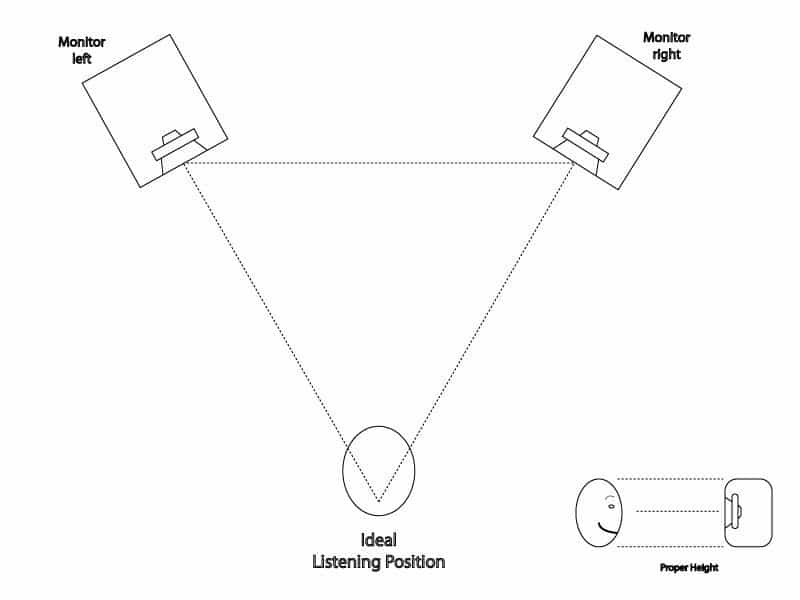Opublikowany
Windows 11 zwykle dobrze sobie radzi z ułatwianiem ustawień sieciowych. Jeśli masz wiele połączeń sieciowych, system operacyjny określa, której z dostępnych opcji najlepiej użyć. Co jednak, jeśli chcesz ręcznie ustawić priorytet Internetu w systemie Windows 11? Można to zrobić na kilka sposobów, więc omówmy je.
Dlaczego może być konieczne ustawienie innego priorytetu karty sieciowej
Jeśli Twój laptop lub komputer stacjonarny ma więcej niż jedno połączenie sieciowe, może nadejść moment, w którym będziesz chciał faworyzować jedno z nich. Na przykład możesz preferować połączenie Ethernet przez Wi-Fi Twojego komputera.
Możesz także dostosować priorytet Internetu dla rozwiązywanie problemów z połączeniem sieciowym. Jeśli uważasz, że Twój sprzęt Wi-Fi działa nieprawidłowo, zmiana priorytetu karty sieciowej na korzystanie z Ethernetu lub innej karty Wi-Fi może pomóc w zlokalizowaniu problemu.
Dwa sposoby ręcznego ustawiania priorytetu Internetu w systemie Windows 11
Istnieją dwa sposoby zmiany, która karta sieciowa będzie używana jako pierwsza w systemie Windows 11. Narzędzie Windows PowerShell oferuje tę funkcjonalność. Znajduje się również w aplecie panelu sterowania siecią.
Najpierw jednak powinieneś sprawdzić, jakie są aktualne priorytety karty sieciowej.
Jak sprawdzić priorytety sieci za pomocą programu PowerShell
Najłatwiejszym sposobem sprawdzenia bieżących priorytetów jest użycie programu PowerShell.
- Kliknij Początek.
- Typ Powershell w polu wyszukiwania.
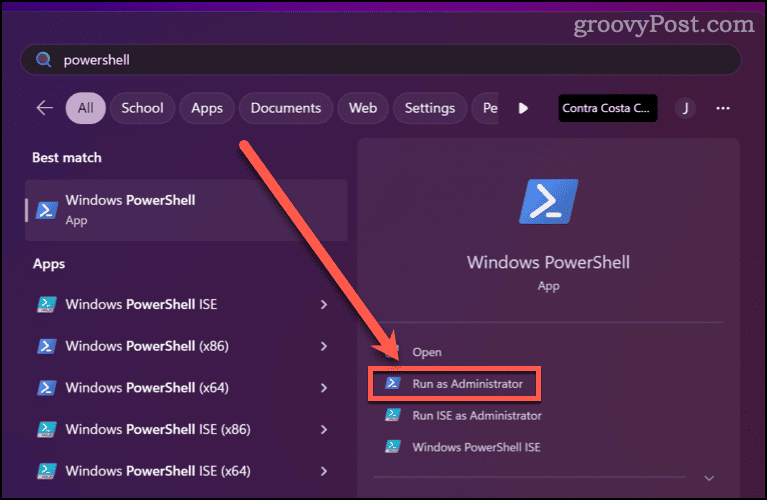
- Wybierać Uruchom jako administrator.
- Uruchom polecenie Pobierz interfejs NetIP w oknie PowerShell.

Poniższe wyniki informują o każdej karcie sieciowej aktywnej na Twoim komputerze. Pod kolumną oznaczoną InterfejsMetryczny, zobaczysz priorytet każdego z nich. Niższa liczba oznacza, że adapter będzie miał wyższy priorytet w stosunku do innych.
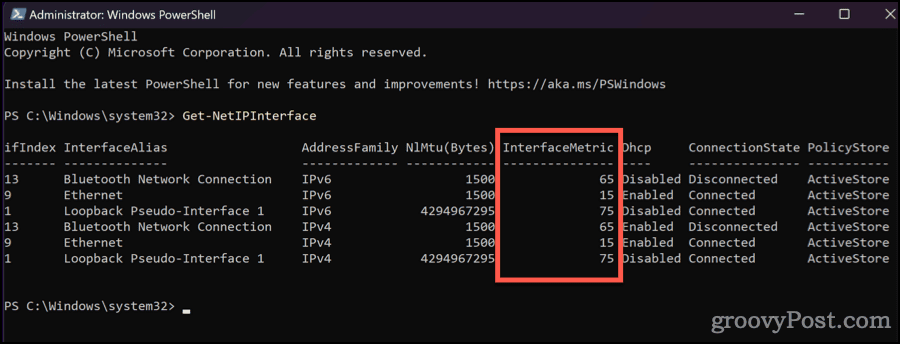
Patrząc na wyniki, wiem, że mój adapter Ethernet ma najwyższy priorytet.
Jak używać programu PowerShell do ustawiania priorytetu Internetu w systemie Windows 11
Możesz zmienić te priorytety tutaj, w PowerShell.
- Polecenie ustawienia priorytetu sieci jest następujące:
Set-NetIPInterface -interfaceIndex “XX” -InterfaceMetric “YY”
- Zastępować „XX” z bieżącym priorytetem karty sieciowej.
- Zastępować "RR” z nową wartością, którą chcesz ustawić.
- Nie pojawi się komunikat potwierdzający, więc sprawdź, czy zmiany zostały wprowadzone, ponownie uruchamiając Pobierz interfejs NetIP.
The Ustaw interfejs NetIP polecenie ma wbudowaną dużą moc, więc należy zachować ostrożność podczas jego używania. Jeśli wolisz wprowadzić te zmiany za pomocą apletu Panelu sterowania, czytaj dalej.
Jak zmienić priorytety karty sieciowej w Panelu sterowania
- Kliknij Począteki wprowadź ncpa.cpl w polu wyszukiwania.
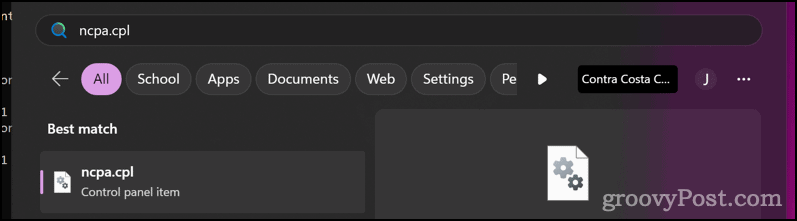
- Kliknij aplet panelu sterowania.
- Kliknij prawym przyciskiem myszy połączenie sieciowe, które chcesz zmienić, a następnie wybierz Nieruchomości.
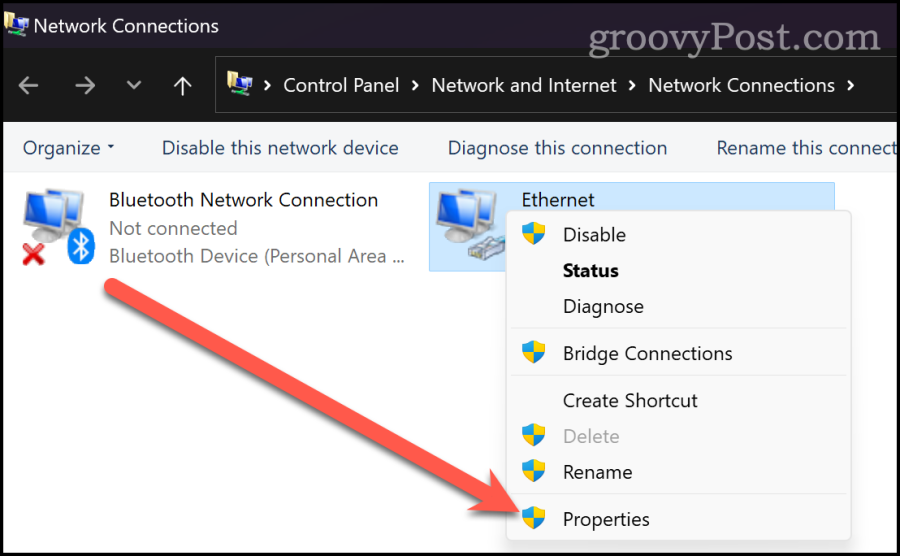
- Znajdź i wybierz któryś z nich Protokół internetowy w wersji 6 (TCP/IPv4) Lub Protokół internetowy w wersji 6 (TCP/IPv4).
- Kliknij Właściwości > Zaawansowane.
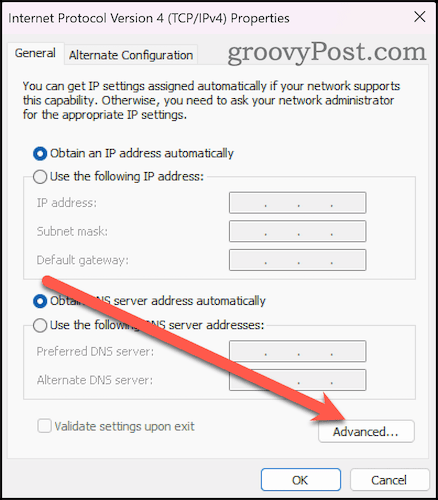
- Odznacz Metryka automatyczna.
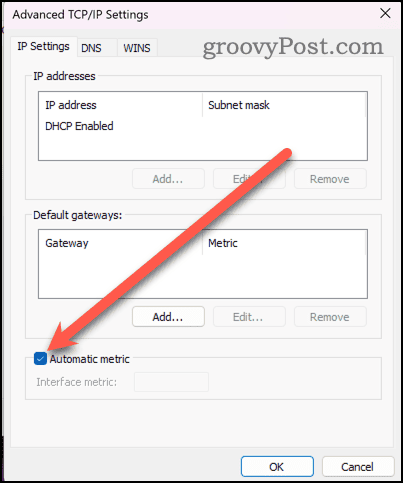
- Następnie wpisz żądany priorytet w pliku Metryka interfejsu pole.
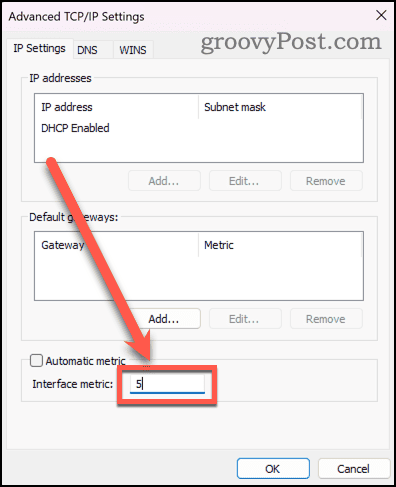
- Kliknij OK aby zapisać zmiany.
Lepsze zrozumienie tego, co kryje się pod maską
Jeśli chcesz dowiedzieć się więcej o tym, co PowerShell może zrobić dla Ciebie w konfiguracji sieci, warto przeczytać o tych narzędziach. Firma Microsoft oferuje pełną dokumentację na swojej stronie internetowej dla obu rozwiązań Get-NetworkIPInterface I Ustaw interfejs sieciowy IP.
Czy ten artykuł był pomocny?
Super, udostępnij:
UdziałĆwierkaćRedditLinkedInE-mailDzięki!
Dziękujemy za kontakt z nami.
Dziękujemy za kontakt z nami.